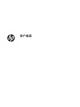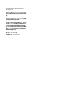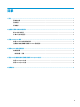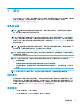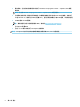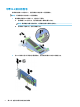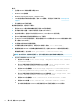User guide
要求:
●
已安装 Windows 评估和部署工具包 (ADK)
●
Windows 10 64 位映像
●
Windows 10 Spring 2017 Creator’s Update (1703)
●
Intel 快速存储技术软件和驱动程序,版本 15.5 或更高,可通过以下网址下载:www.hp.com/
support
●
用于安装的 USB 闪存驱动器
要安装此驱动程序,请执行以下操作:
1. 通过 Windows 10 操作系统映像创建可引导的 USB 闪存驱动器。
2. 在本地计算机上创建一个临时工作目录(例如 C:\Win10USB)。
3. 在此工作目录中,创建三个名字分别为 Windows、Winre 和 Drivers 的子目录。
4. 将 Intel 快速存储技术驱动程序提取到 Drivers 子目录。
5. 从 Windows 10 USB 闪存驱动器中,将闪存驱动器 Sources 目录中的 install.wim 文件复制到工作目
录(例如
C:\Win10USB)。
6. 关闭所有文件夹和文件资源管理器。
7. 以管理员权限打开命令提示符,并更改为工作目录(例如,cd C:\Win10USB)。
8. 根据所安装的 Windows 10 版本确定要修改的索引号。选择与 Windows 10 版本相匹配的索引。
要确定具体索引,运行命令 dism /get-wiminfo /wimfile:install.wim。
切记:
在本示例中,要修改的是索引 2。您可以重复执行这些步骤来修改其他版本。
9. 运行以下命令修改 install.wim 文件:
●
安装 Windows 映像:dism /mount-image /imagefile:install.wim /index:2 /
mountdir:windows
●
将 Intel 快速存储技术驱动程序添加到 Windows 映像:dism /image:windows /add-
driver /driver:drivers /forceunsigned /recurse
●
安装 Windows 恢复映像:dism/mountimage/imagefile:c:\Win10USB\windows
\windows\system32\recovery\winre.wim /Index:1 /mountdir:winre
●
将 Intel 快速存储技术驱动程序添加到 Windows 恢复映像:dism /image:winre /add-
driver /driver:drivers /forceunsigned /recurse
●
卸载 Windows 恢复映像:dism /unmount-wim /mountdir:winre /commit
●
卸载 Windows 映像:dism /unmount-wim /mountdir:windows /commit
●
将工作目录中最新的 install.wim 文件复制回至 USB 闪存驱动器的 Sources 目录中
6
第 3 章 安装 Intel Optane 软件